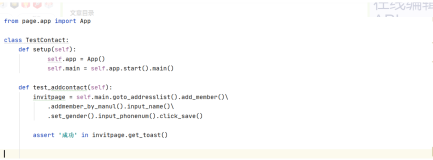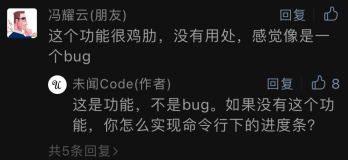对于很多包管理工具而言,拥有一个进度条基本上来说是必备的,可以轻松的让用户知道当前程序的进度。
命令行下其实也可以活得很精彩。
今天来学一下如何制作一个命令行下的进度条工具。回想之前用Python写过的getpass2,用了标准输出来实现的。和这次的进度条需求相比,感觉应该是一回事。应该就是清空上次的打印内容,然后write本行数据。
单行输出
果不其然,在网上大致搜了一下,发现很多都是使用类似的思路。那既然如此,就没必要重复造轮子了。干脆用人家的好了。
single-line-log
关于这个模块的使用,可以通过npm进行安装,也可以下载源代码,放到本地使用。其核心代码超少,我就直接贴出代码好了。
/**
* 单行内容输出效果。
*/
const MOVE_LEFT = new Buffer('1b5b3130303044', 'hex').toString();
const MOVE_UP = new Buffer('1b5b3141', 'hex').toString();
const CLEAR_LINE = new Buffer('1b5b304b', 'hex').toString();
/**
* 借助一个第三方的计算字符串长度的模块。
*/
const stringwidth = require('string-width');
module.exports = function(stream) {
var write = stream.write;
var str;
stream.write = function(data) {
if(str && data!== str) str = null;
return write.apply(this, arguments);
};
if(stream === process.stderr || stream === process.stdout) {
process.on('exit', ()=>{
if(str!==null) stream.write('');
});
}
var prevLineCount = 0;
var log = function(){
str = '';
var nextstr = Array.prototype.join.call(arguments, ' ');
// 清屏
for(var i =0; i < prevLineCount; i++) {
str += MOVE_LEFT + CLEAR_LINE + (i < prevLineCount-1?MOVE_UP:'');
}
// 更新实际内容
str += nextstr;
stream.write(str);
// 下行要删除多少行内容
var prevLines = nextstr.split('\n');
prevLineCount = 0;
for(var i = 0; i < prevLines.length; i++) {
prevLineCount += Math.ceil(stringwidth(prevLines[i]) / stream.columns) || 1;
}
};
log.clear = function() {
stream.write('');
};
return log;
};
/**
* 对外提供接口。
*/
module.exports.stdout = module.exports(process.stdout);
module.exports.stderr = module.exports(process.stderr);是的,就只有这么几行的内容。阅读代码就不难发现,就是我上面说的那个思路。
测试输出
接下来简单的进行测试一下。因为对于小文件来说,嗖的一下就完事了,所以干脆找个大文件,比如一个电影来进行测试。
var log = require('./singleline').stdout;
var fs = require('fs');
var strformat = require('str-format');
var read = 0;
var filepath = "E:\\Video\\电影\\大内密探零零发.mkv";
var size = fs.statSync(filepath).size;
var rs = fs.createReadStream(filepath);
rs.on('data', function(data){
read += data.length;
var percentage = Math.floor(100*read/size);
// log("Writing to super large file\n["+percentage+'%]', read, 'bytes readed.')
log(strformat.format('Writing to super large file.\n[ {}% ] bytes readed.', [percentage]))
});里面用到了我之前写的一个Python风格的字符串格式化模块。有需要的可以使用
npm install str-format来进行安装和使用。
下面来看下运行的效果。
其实这样就实现了一个简单的进度条了。但是为了使其更加通用,接下来对其进行了一个封装。
progressbar
虽然说是进行了封装, 其实重要的还只是percentage那部分的内容了。
封装代码
/**
* 进度条实现。
*/
const log = require('./singleline').stdout;
const strformat = require('str-format').format;
/**
* 封装一个进度条工具。
*/
function ProgressBar(description, bar_length) {
this.description = description || "PROGRESS";
this.length = bar_length.length || 28;
// 刷新进度条图案,文字的方法
this.render = function(opts) {
var percentage = (opts.completed/opts.total).toFixed(4);
var cell_num = Math.floor(percentage * this.length);
// 拼接黑色条
var cell = '';
for(var i = 0; i < cell_num; i++) {
cell += '█';
}
// 拼接灰色条
var empty = '';
for(var i = 0; i < this.length - cell_num; i++) {
empty += '░';
}
// 拼接最终文本
var cmdtext = strformat("<{}:{}%> {}{} [ {}/{} `{}`]", [this.description, (100*percentage).toFixed(2),
cell, empty, opts.completed, opts.total, opts.status]);
log(cmdtext);
};
}
/**
* 模块导出。
*/
module.exports = ProgressBar;测试进度条效果
var ProgressBar = require('./progressbar');
var pb = new ProgressBar('下载进度', 50);
var num = 0, total = 100;
function downloading() {
if (num < total) {
pb.render({ completed: num, total: total, status: '下载中...' });
num++;
setTimeout(function () {
downloading();
}, 50);
}else{
pb.render({completed: num, total: total, status: "下载完毕."});
process.exit(0);
}
}
downloading()运行效果,如下:
至此,一个还算是比较通用的进度条就算是完成了。每次需要手动更新进度的时候,只需要调用render方法即可。
美化
单纯的黑白字符,看起来挺枯燥的,下面使用一个终端彩色模块来对其进行一下美化。
美化版进度条包装
/**
* 进度条实现。
*/
const log = require('./singleline').stdout;
const strformat = require('str-format').format;
const clicolor = require('cli-color');
/**
* 封装一个进度条工具。
*/
function ProgressBar(description, bar_length) {
this.description = description || "PROGRESS";
this.length = bar_length.length || 28;
// 刷新进度条图案,文字的方法
this.render = function(opts) {
var percentage = (opts.completed/opts.total).toFixed(4);
var cell_num = Math.floor(percentage * this.length);
// 拼接黑色条
var cell = '';
for(var i = 0; i < cell_num; i++) {
cell += '█';
}
// 拼接灰色条
var empty = '';
for(var i = 0; i < this.length - cell_num; i++) {
empty += '░';
}
var percent = (100*percentage).toFixed(2);
/**
* 使用cli-color进行包装美化。
*/
this.description = clicolor.blue.bold(this.description);
cell = clicolor.green.bgBlack.bold(cell);
opts.completed = clicolor.yellow.bold(opts.completed);
opts.total = clicolor.blue.bold(opts.total);
opts.status = percent==100.00?clicolor.green.bold(opts.status):clicolor.red.bold(opts.status);
// 拼接最终文本
var cmdtext = strformat("<{}:{}%> {}{} [ {}/{} `{}`]", [this.description, percent,
cell, empty, opts.completed, opts.total, opts.status]);
log(cmdtext);
};
}
/**
* 模块导出。
*/
module.exports = ProgressBar;美化版进度条测试
var ProgressBar = require('./progressbar');
var pb = new ProgressBar('下载进度', 72);
var num = 0, total = 100;
function downloading() {
if (num < total) {
pb.render({ completed: num, total: total, status: '下载中...' });
num++;
setTimeout(function () {
downloading();
}, 20);
}else{
pb.render({completed: num, total: total, status: "下载完毕."});
process.exit(0);
}
}
downloading()下面看下执行结果。
先看下在VSCode下的执行效果。
然后是常规的CMD命令行下效果。
好了,大致就是这么个内容了。在Linux上还有很多更加优秀的此类实现。有机会再去借鉴借鉴好了。